Excel2007为我们提供了很多种条件格式标识方式,有根据逻辑条件标识单元格,还可根据单元格数值的大小标识数据条、色阶、图标集等多种条件标识单元格,今天我们就来学习下在Excel2007中设置条件标识单元格格式。
1、根据逻辑条件标识Excel单元格格式
要分析或查看“员工工资表”中“实发工资”的状态,需要将“实发工资”介于1550——1800之间的数值单元格进行标识,操作步骤如下:
步骤1 选择需要设置格式的单元格区域,然后单击“开始”功能选项,再单击“样式”功能组中的“条件格式”工具按钮,在下拉菜单中指向“突出显示单元格规格”命令,并在级联菜单中单击选择“介于”命令,如图1所示。

图1
步骤2 分别在前面两个文本框中输入数值,然后单击“设置为”列表框,在下拉列表中单击选择条件格式方案,最后单击“确定”按钮,如图2、图3所示。

图2

图3
Excel 2007为用户提供了多种不同的逻辑条件,如大于、小于、介于、等于、发生日期、重复值等。在标识单元格的条件格式时,可以根据需要选择不同的逻辑条件。
2、根据数据条标识Excel单元格格式
在Excel 2007中,可以用颜色条的多少来标识单元格数值的大小。操作步骤如下:
步骤1 选择需要设置数据条标识格式的单元格区域,然后单击“开始”功能选项。
步骤2 单击“样式”功能组中的“条件格式”工具按钮,然后在下拉菜单中指向“数据条”命令,并在其级联菜单中单击选择需要的数据条颜色按钮,如图4、图5所示。
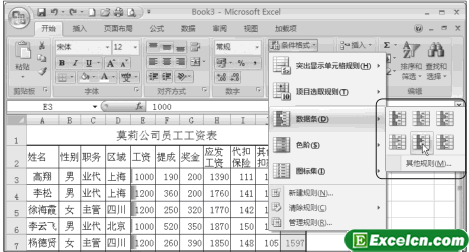
图4

图5
3、根据色阶标识Excel单元格格式
用户也可通过色阶来标识不同数值单元格的格式。当数值相同时,则用同一种颜色来标识单元格。操作步骤如下:
步骤1 选择需要设置色阶标识的单元格区域,然后单击“开始”功能选项。
步骤2 单击“样式”功能组中的“条件格式”工具按钮,在下拉菜单中指向“色阶”命令,并在其级联菜单中单击选择色阶方案按钮,如图6、图7所示。
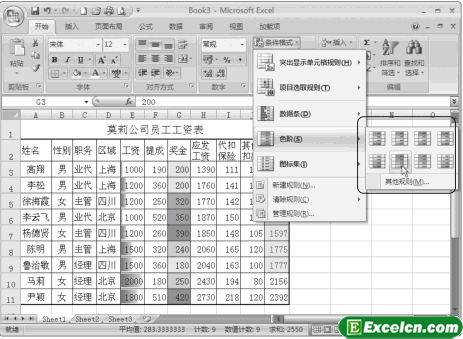
图6

图7
4、根据图标集标识Excel单元格格式
在Excel 2007中,还可以通过图标集的方式来标识单元格数值的大小关系。具体操作步骤如下:
步骤1 选择需要设置数据条标识格式的单元格区域,然后单击“开始”功能选项。
步骤2 单击“样式”功能组中的“条件格式”工具按钮,在下拉菜单中指向“图标集”命令,并在其级联菜单中单击选择需要的图标集样式按钮,如图8、9所示。

图8

图9
在Excel2007中设置条件标识单元格格式今天我们共为大家讲了4种,下一篇Excel教程,我们将为大家说在Excel2007中自定义条件格式。




